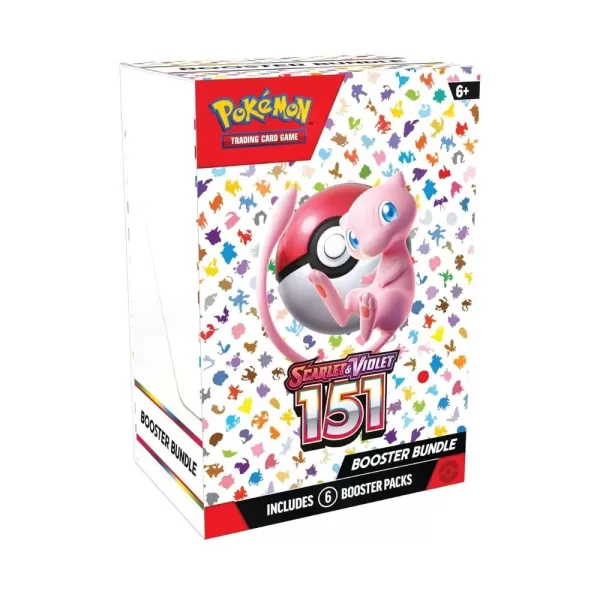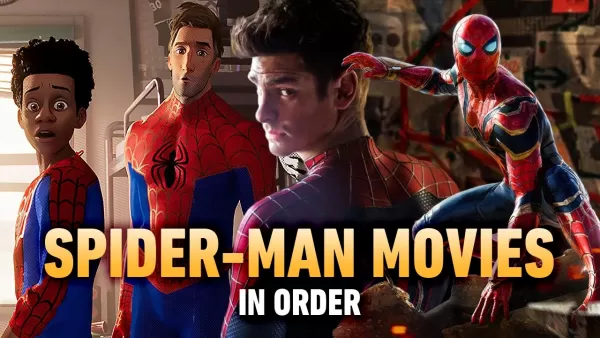Dominar la traducción de la página web de Google Chrome: una guía integral
Esta guía proporciona un tutorial paso a paso sobre el contenido de la página web de traducción eficiente utilizando Google Chrome, que cubre la traducción de la página completa, la traducción del texto seleccionada y los ajustes de configuración de traducción personalizada. Siguiendo estas instrucciones, puede navegar sin problemas sitios web multilingües. <-🎜>
Paso 1: Acceder al menú Configuración
Comience haciendo clic en los tres puntos verticales (o tres líneas horizontales) ubicadas en la esquina superior derecha de su ventana de navegador Google Chrome. Esto abre el menú principal.

Paso 2: navegar a la configuración
En el menú desplegable, seleccione la opción "Configuración". Esto lo llevará a la página Configuración de su navegador.

Paso 3: Localización de la configuración de traducción
En la parte superior de la página de configuración, encontrará una barra de búsqueda. Ingrese "Traducir" o "idioma" para encontrar rápidamente la configuración relevante.

Paso 4: Acceso a la configuración del idioma
Una vez que aparecen los resultados de búsqueda, localice y haga clic en la opción "Idiomas" o "Traducción".
Paso 5: Administración de idiomas y preferencias de traducción
En la configuración del idioma, verá una lista de idiomas compatibles con su navegador. Puede agregar, eliminar o reorganizar los idiomas aquí. Crucialmente, asegúrese de que la opción "Ofrezca a traducir páginas que no estén en un idioma que lea" está habilitado. Esto le pedirá a Chrome que ofrezca automáticamente la traducción para páginas en idiomas distintos a su valor predeterminado.